Kako ukloniti HTML oznake u Google tablicama
Google Listovi Google Google Dokumenti Junak / / June 08, 2023

Objavljeno
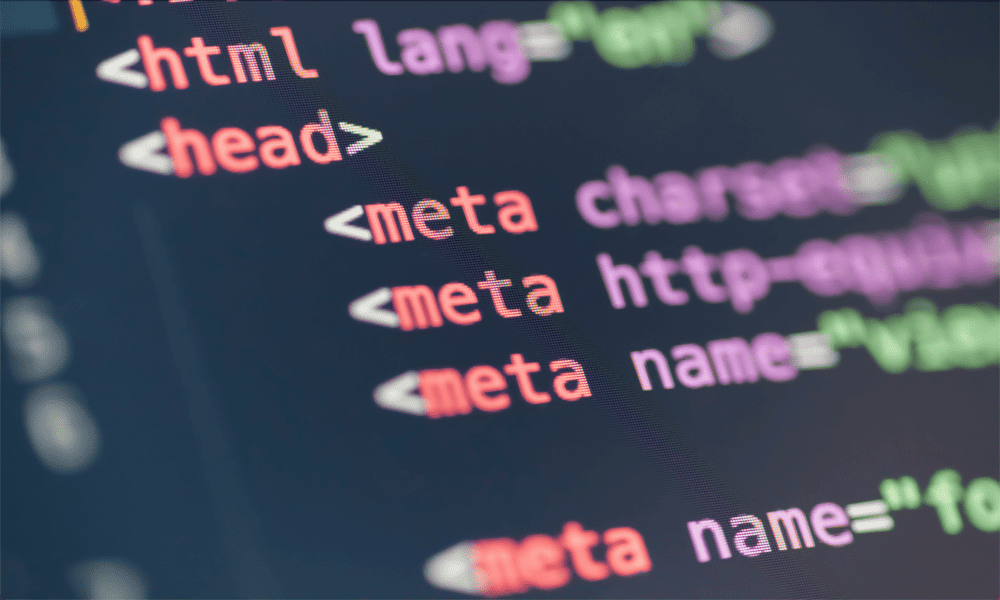
Ako kopirate podatke s web stranica u Google tablice, oni mogu sadržavati mnogo neželjenog HTML koda. Evo kako ukloniti HTML oznake u Google tablicama.
Google tablice izvrstan su način organiziranja i analize podataka. Međutim, kao i kod svakog dobrog softvera, smeće unutra jednako je smeće van. Ako izvlačite svoje podatke iz drugih izvora, mogli biste dobiti više nego što ste očekivali; možete nenamjerno uvesti informacije koje želite, ali i hrpu beskorisnih HTML oznaka. Sve dok se ne riješite ovih oznaka, nećete moći puno učiniti sa svojim podacima.
Srećom, nije previše zahtjevno ukloniti sve te HTML oznake i ostaviti samo informacije koje želite. Evo kako ukloniti HTML oznake u Google tablicama.
Što su HTML oznake?
HTML oznake dio su koda HyperText Markup Language (HTML) koji govori web pregledniku kako prikazati sadržaj tih oznaka. Na primjer, HTML oznaka može reći vašem pregledniku da prikaže dio teksta podebljanim ili kurzivom, ili da poravna tekst prema sredini, ili da stvori okvir u koji se može ugraditi sadržaj.
Ove HTML oznake uvijek imaju isti format. Počinju nazivom oznake u uglastim zagradama, kao što je
Kada kopirate podatke s web stranice, kao i vrijednosti koje želite kopirati, također možete nenamjerno kopirati ove HTML oznake. Oni vam nisu korisni u vašoj proračunskoj tablici, pa ćete ih htjeti ukloniti i samo ostaviti informacije koje zapravo želite.
Kako ukloniti HTML oznake u Google tablicama pomoću formule
Možete stvoriti formulu koja će pregledati ćeliju, ukloniti sve njezine HTML oznake i vratiti sve što je ostalo. Izvorna ćelija ostat će netaknuta, ali će iz nove ćelije biti uklonjene sve HTML oznake, ostavljajući samo podatke koje želite. Ovu formulu možete stvoriti za jednu ćeliju, a zatim je brzo primijeniti na više ćelija.
Za uklanjanje HTML oznaka pomoću formule u Google tablicama:
- Odaberite ćeliju pokraj vaše prve ćelije koja uključuje HTML oznake.
- Unesite sljedeće:
=REGEXZAMJENA(
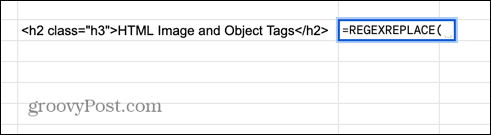
- Odaberite ćeliju koja sadrži vaš HTML.
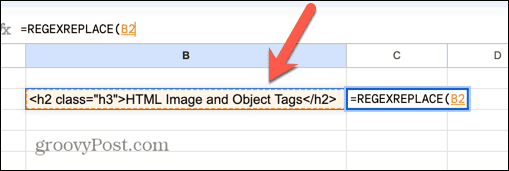
- Upišite zarez, a zatim:
"]+>","")

- Pritisnite Unesi a HTML oznake treba ukloniti iz vaših podataka.

- Da biste formulu primijenili na druge ćelije, kliknite i držite ručicu za povlačenje u donjem kutu ćelije.
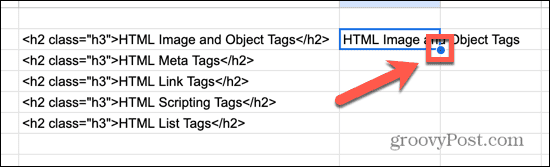
- Povucite prema dolje preko ćelija u koje želite kopirati formulu.
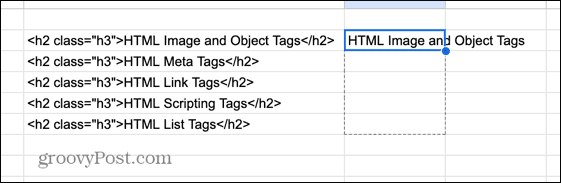
- Pustite i formula će se kopirati u te ćelije i uklonit će HTML oznake s vaših preostalih podataka.
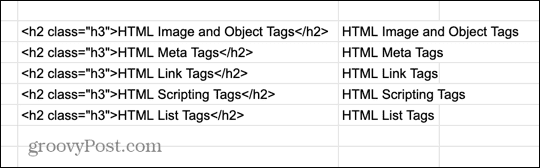
Ova formula radi pomoću REGEX ZAMJENA funkcija. Ova vam funkcija omogućuje zamjenu dijela niza drugim nizom. Tekst koji treba zamijeniti unosite odabirom ćelije koja sadrži HTML oznake.
Zatim dajete regularni izraz koji će funkcija tražiti. U ovom slučaju, regularni izraz je:
]+>
Ovaj izraz traži niz koji počinje otvorenom uglatom zagradom, sadrži barem jedan znak koji nije uglata zagrada i završava zatvorenom uglastom zagradom. Kao što smo vidjeli ranije, budući da sve HTML oznake počinju i završavaju uglatim zagradama, ovaj regularni izraz će pronaći sve instance ovih oznaka.
Završni dio formule ne zamjenjuje sve slučajeve podudaranja regularnog izraza ničime. Budući da su sve HTML oznake zamijenjene ničim, sve što je ostalo je preostali tekst.
Kako ukloniti HTML oznake u Google tablicama pomoću opcije Pronađi i zamijeni
Jedna mana ove metode je da, iako će ukloniti HTML oznake iz vaših podataka, ona stvara novi stupac podataka, a ostavlja vam i izvorne označene podatke. Ako izbrišete izvorne podatke, nove skinute vrijednosti također će nestati jer formula nema na čemu raditi.
Možeš kopirajte i zalijepite svoje podatke kao vrijednosti, ali ovo nije idealno. Alternativa je korištenje Find and Replace za uklanjanje HTML oznaka iz ćelija i ostavljanje rezultata u istoj ćeliji.
Za uklanjanje HTML oznaka pomoću opcije Pronađi i zamijeni u Google tablicama:
- Kliknite na Uredi Jelovnik.
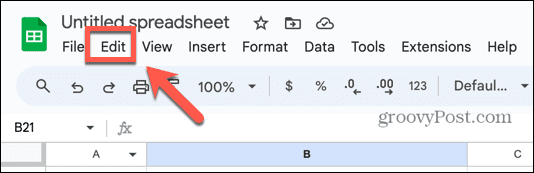
- Izaberi Pronađi i zamijeni.
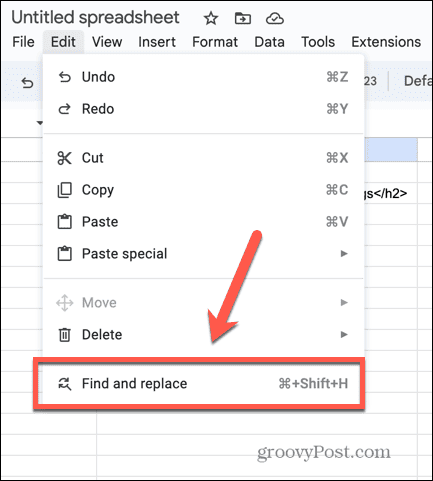
- u Pronaći polje, unesite isti regularni izraz koji smo koristili u našoj formuli:
]+>
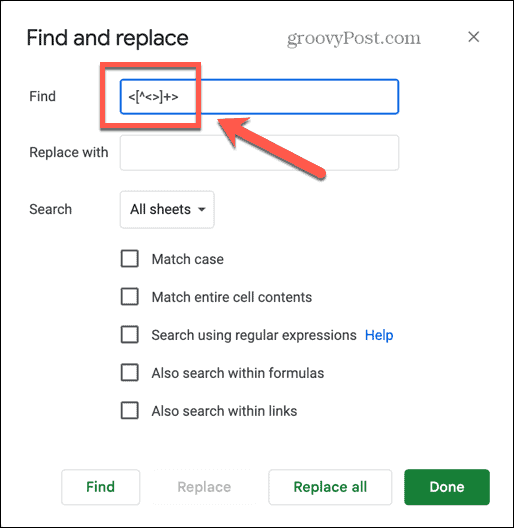
- Osigurajte to Pretraživanje korištenjem regularnih izraza je označeno jer će inače Find and Replace tražiti točan tekst našeg regularnog izraza.
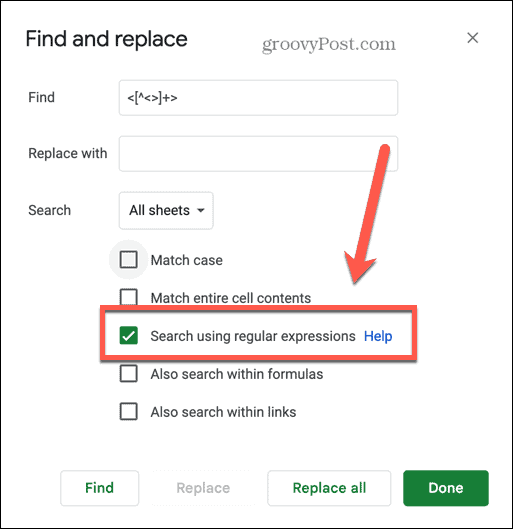
- Klik Zamjeni sve.
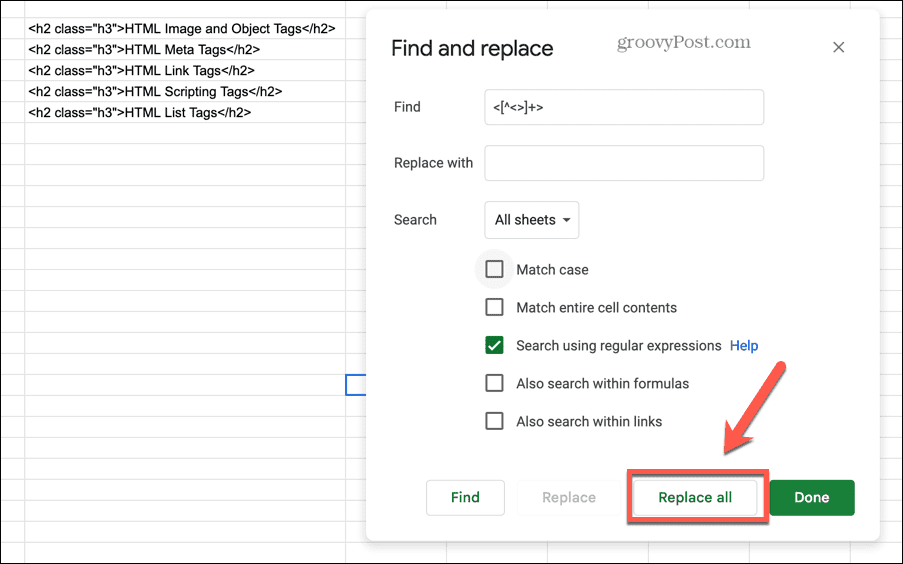
- HTML oznake bi trebale nestati, ostavljajući samo podatke koje želite.
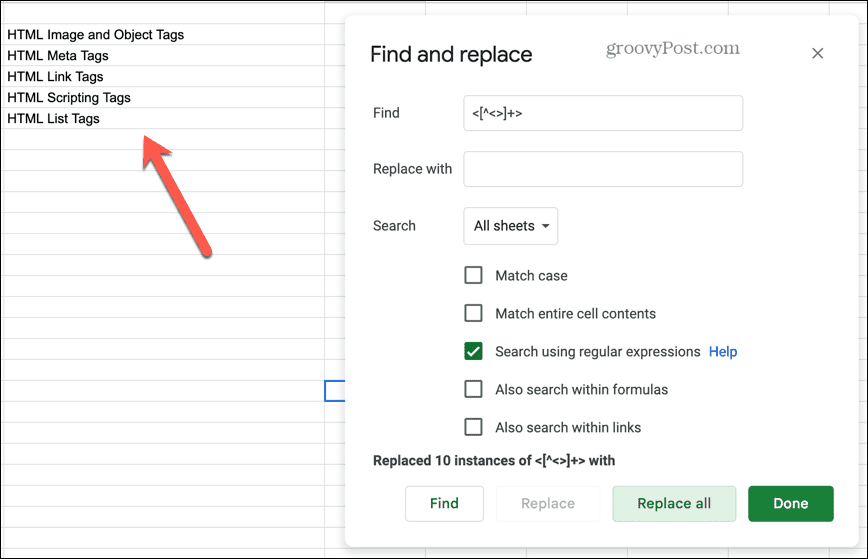
Saznajte više o Google tablicama
Učenje kako ukloniti HTML oznake u Google tablicama osigurava da ne morate gubiti sate na ručno uređivanje svih svojih podataka kako biste uklonili neželjene oznake. Koristeći bilo koju od gore navedenih metoda, možete se brzo riješiti oznaka i samo ostaviti podatke koji su vam potrebni. Sposobnost korištenja regularnih izraza ovdje je pravi spas; svakako vrijedi naučiti više o RegExu jer vam može uštedjeti ogromnu količinu vremena.
Postoji mnogo drugih korisnih savjeta i trikova za Google tablice koje možete naučiti. Ako pokušavate pratiti vrijeme, možete naučiti kako koristiti vremenske oznake u Google tablicama. Ako vam vaše formule ne daju rezultate koje želite, možete naučiti kako prikazati formule u Google tablicama tako da ih možete provjeriti ima li grešaka. A ako želite iskoristiti podatke iz drugog dokumenta, možete naučiti kako zatražite drugi list u Google tablicama.
